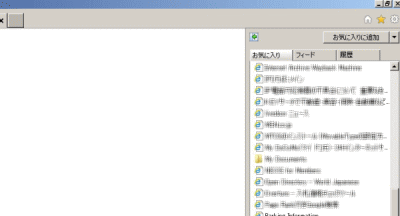お気に入りの移動方法
パソコンを買った際、インターネットエクスプローラーに登録してある「お気に入り」を移行させることは誰にとっても必須事項ではないでしょうか。
インターネットエクスプローラーのメニュー「ファイル」にある「インポートおよびエクスポート」機能を使い移動させる事が出来ますが、本章では、お気に入りをUSBメモリーにコピーして別のパソコンへ移行させる方法を説明します。
当コンテンツでは、実際にありがちな、Windows XPからWindows 7への移行方法について説明します。Windows 8への移行方法もほぼ同様です。
Windows 7からWindows 7への移行やWindows 7からWindows 8への移行も、この方法を応用すること事が出来ます。
Windows XPからWindows 7への移行方法
Windows XPでの作業
1.USBメモリを用意し、パソコンに接続してUSBメモリのフォルダを開いておきます。ここではリムーバブルディスクE:となっていますが、各環境により異なります。
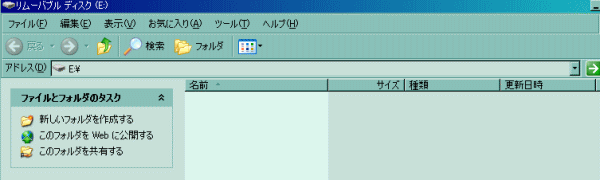
2.CtrlキーとAltキーとDeleteキーを同じに押します。Windowsタスクマネージャを表示したら「ユーザー」タブをクリックします。「ユーザー」欄に表示しているユーザーを確認しておきます。現在どのユーザーでログオンしているのかが分かっていればこの作業は不要です。
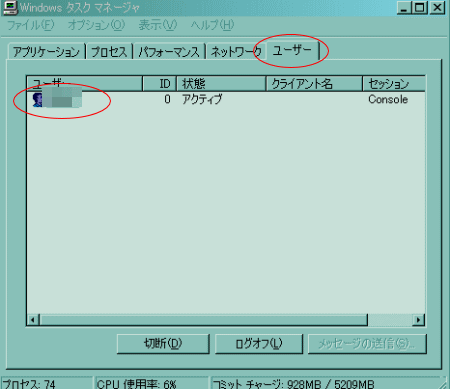
3.「マイ コンピュータ」をクリックし「ローカル ディスクC:」をクリックします。
4.「Documents and Settings」というフォルダをクリックします。いくつかのフォルダを表示します。先程のWindowsタスクマネージャのユーザーのフォルダをクリックします。
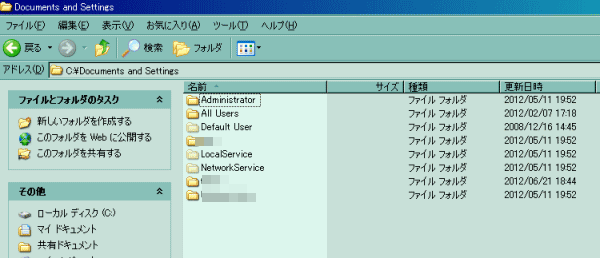
5.次の画面を表示しますので、お気に入りをクリックします。
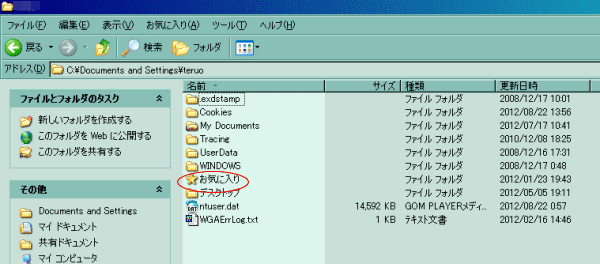
6.ここに表示しているファイルがそれぞれのお気に入りとなります。

7.お気に入りのファイルにマウスを置きます。当サイトの「ショートカットキー」で詳細を説明していますが、Ctrlキーを押しながらAキーを押します。全てのファイルが選択された事が確認出来ます。マウスでドラッグして(つかんで)リムーバブルディスクのフォルダでドロップ(離します)します。お気に入りがUSBメモリにコピーされました。USBメモリを取り外します。XPでの作業は完了です。
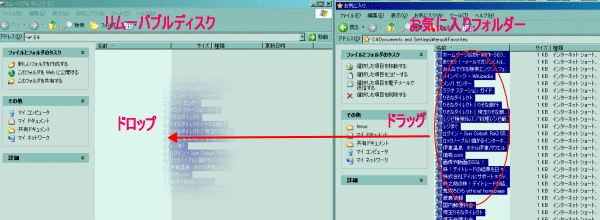
Windows 7での作業
1.USBメモリをパソコンに接続してUSBメモリのフォルダを開きます。
2.CtrlキーとAltキーとDeleteキーを同じに押します。「タスクマネージャーの起動」をクリックします。Windows8では「タスクマネージャー」をクリックします。Windowsタスクマネージャを表示したら「ユーザー」タブをクリックします。「ユーザー」欄に表示しているユーザーを確認しておきます。
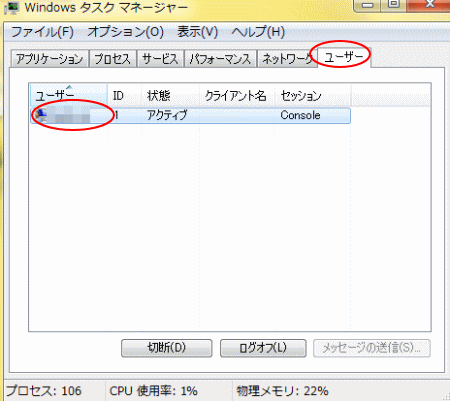
3.「コンピュータ」をクリックし「OS(C:)」をクリックします。
4.「Users」というフォルダをクリックします。いくつかのフォルダを表示します。先程のWindowsタスクマネージャのユーザーのフォルダをクリックします。
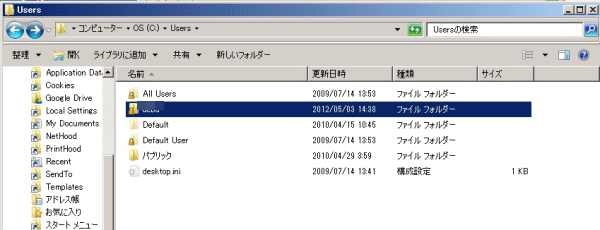
5.次の画面を表示しますので、お気に入りをクリックします。
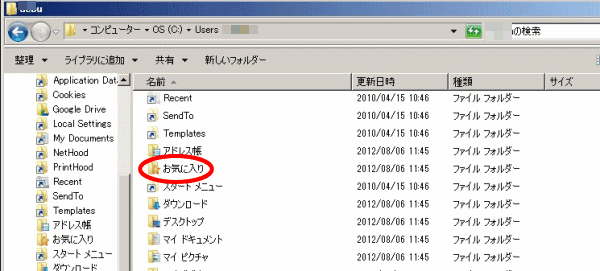
6.先程とは逆に、リムーバブルディスクのファイルにマウスを置き、Ctrlキーを押しながらAキーを押します。全てのファイルが選択された事が確認出来ます。マウスでドラッグして(つかんで)お気に入りのフォルダでドロップ(離します)します。お気に入りがUSBメモリからWindows 7のお気に入りフォルダにコピーされました。

7.インターネットエクスプローラーを立ち上げお気に入りを確認すると正しく移行されています。これで完了です。